El sistema tiene una sección que le permite obtener una respuesta rápida y conveniente a la pregunta que surgió durante el trabajo: la sección «Ayuda». Aquí puede obtener la ayuda necesaria con respecto a cualquier aspecto del trabajo en el sistema de cualquier complejidad. También nuestros expertos están listos para ayudarle 24/7 todos los días en inglés y de lunes a viernes en castellano!
El acceso a los elementos del menú Ayuda se encuentra en la esquina superior a la derecha de la pantalla presionando al botón ![]()
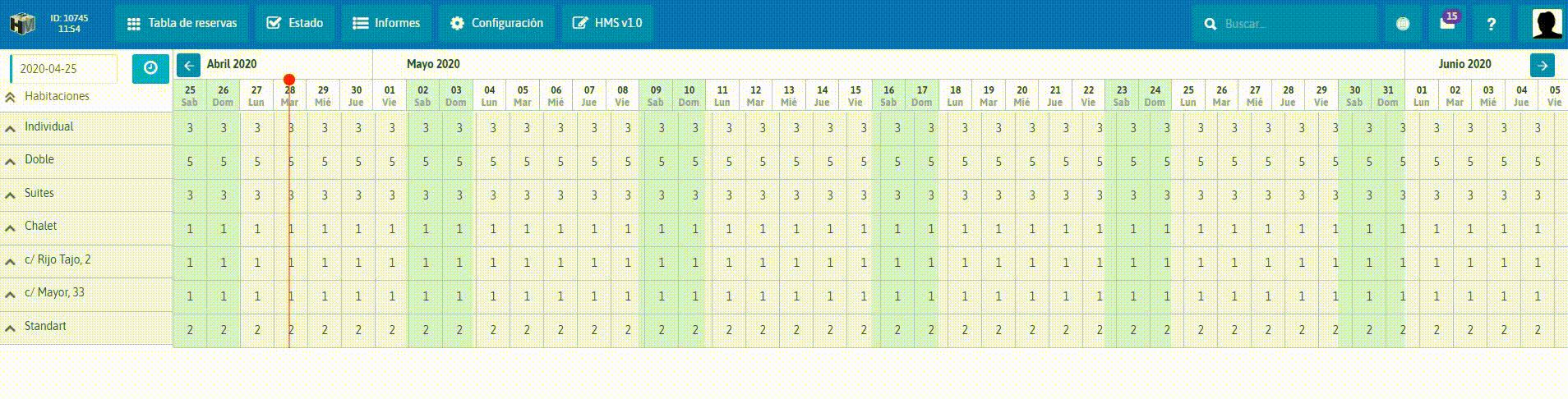
El menú «Ayuda» consta de 4 secciones:
FAQ (frequently asked questions) — Una base de información que contiene todos los artículos necesarios para ayudar en el trabajo, donde es posible familiarizarse con la parte descriptiva de la funcionalidad del sistema y encontrar instrucciones para las acciones necesarias.
Chat — un chat en línea que conecta con el especialista disponible, donde puede hacer preguntas de interés.
Mensaje nuevo — le permite crear un apeleo al servicio de soporte, que se almacenará en la base de datos.
Historial — esta sección contiene el historial de sus mensajes al servicio de soporte y las respuestas a sus solicitudes.
FAQ
Al hacer clic en FAQ, el usuario accede a la Base de información de OtelMS: https://wiki.otelms.com/es/
Esta base de información consta de secciones temáticas, bajo las cuales puede encontrar fácilmente artículos que detallan el tema de interés.
También es posible usar el buscador en la parte superior del sitio; como ejemplo, ingrese las palabras que se incluyen en el tema de su búsqueda y seleccione el artículo de interés de los resultados.
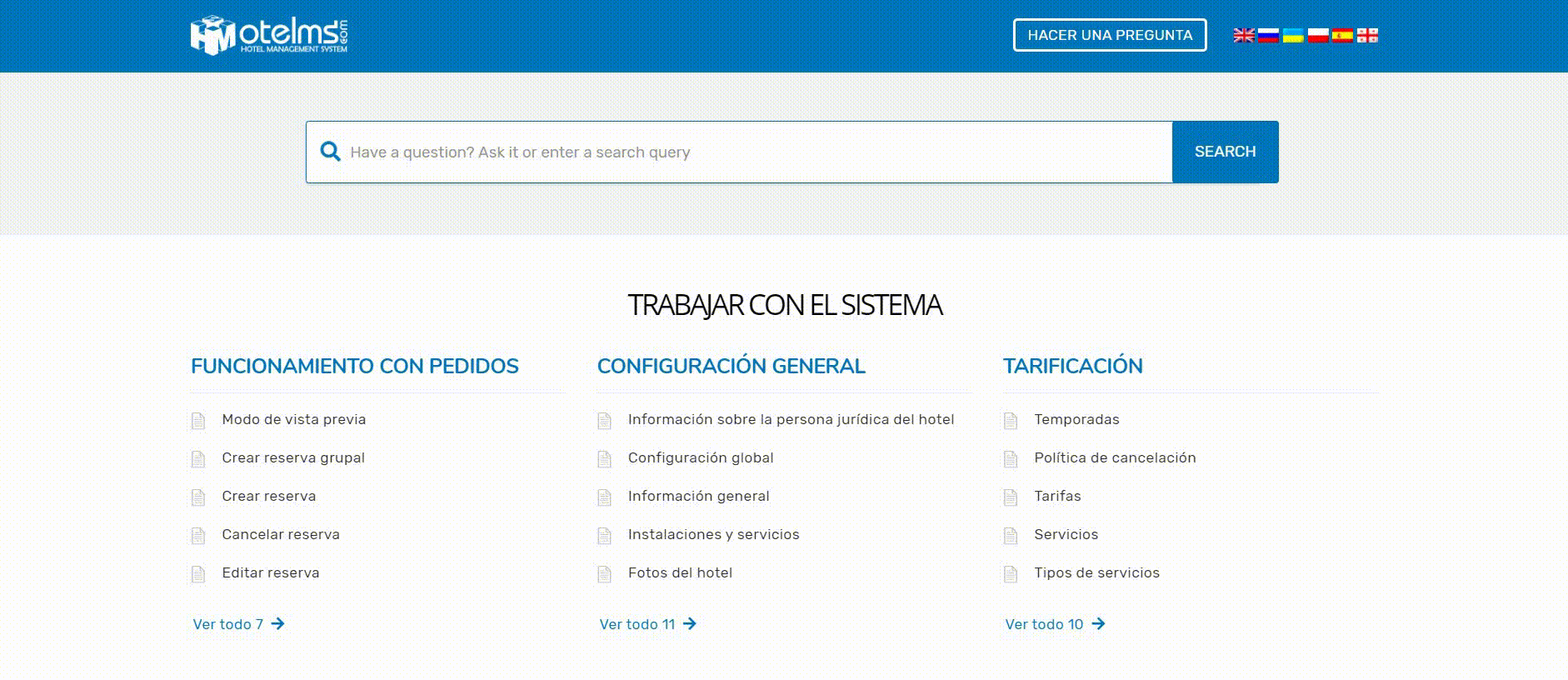
Chat
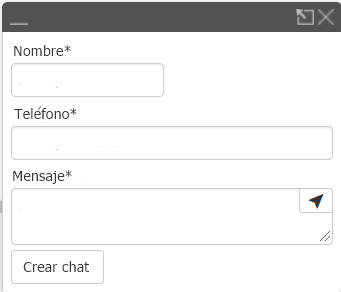
El chat en línea le permite conectarse rápidamente con un especialista disponible para resolver el problema que le interesa en el formato de comunicación de texto «en vivo».
Para iniciar un chat, en la sección «Ayuda» haga clic en el botón correspondiente «Chat»; en la ventana que se abre a continuación, ingrese el Nombre, teléfono de contacto y una breve redacción de la pregunta.
Importante! El historial de chat en línea no se guarda. Cuando cierrar la ventana del chat se elimina el dialogo. Por lo tanto, si quiere hacer una pregunta o resolver problema que requiere una consideración y fijación más serias en el historial – recomendamos escribir a través de Mensaje nuevo. |
Mensaje nuevo
Al hacer clic en el botón «Nuevo mensaje», el usuario ingresa al menú de creación de un apeleo para consideración del soporte técnico.
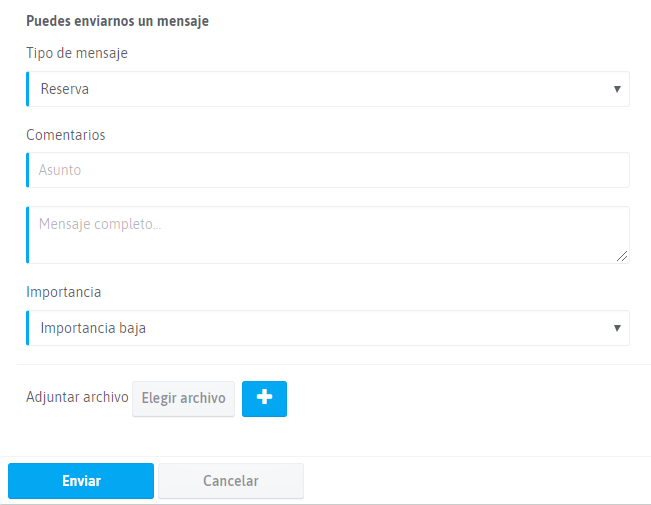
- Tipo de mensaje: en la lista debe seleccionar un tema relacionado con el problema (esto permite acelerar el proceso de determinar la solución a un posible problema);
- Comentarios: una breve descripción del tema el que se trata;
- Mensaje completo: en este campo puede escribir de forma libre la esencia de la referencia con los detalles necesarios para resolverlo;
- Importancia del mensaje: elija la importancia de la pregunta (se recomienda encarecidamente indicar el estado actual)
A continuación puede adjuntar el archivo necesario (por ejemplo, una captura de pantalla, una breve grabación de video, etc.) para simplificar la solución a un posible problema
Importante! En el apeleo es posible adjuntar solo un archivo. |
Después de completar todos los elementos necesarios, haga clic en » Enviar «. Dado que el servicio de soporte técnico funciona las 24/7 todos los días en inglés y de lunes a viernes en castellano, la respuesta recibirá en cualquier momento del día.
Historial
Al hacer clic en el botón » Historial «, el usuario ingresa al menú que contiene la lista de los mensajes de esta cuenta. Aquí el usuario puede familiarizarse con los mensajes enviados y las respuestas del soporte técnico; hay, mensajes que envia de soporte técnico directamente al usuario del sistema (principalmente son notificaciones que aparecen en el medio de la pantalla).
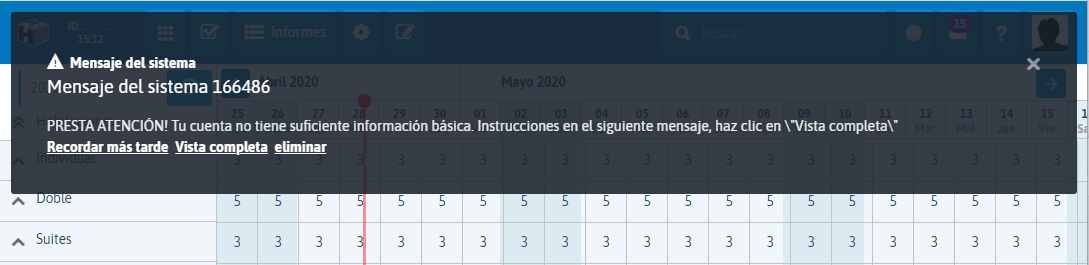
Esta notificación muestra el número de referencia, el contenido de información de la respuesta y varios botones:
- Recordarme más tarde: se usa si no hay posibilidad en este momento de responder a esta notificación y desea posponer la notificación para más adelante.
- Vista completa: abre la referencia en completo.
- Eliminar: elimina la notificación que aparece (el menaje en sí no se elimina).
Importante! Si la respuesta no llega en forma de notificación durante mucho tiempo, vuelva a verificar en el Historial de mensajes. A menudo, los usuarios cierran / eliminan la notificación por error. |
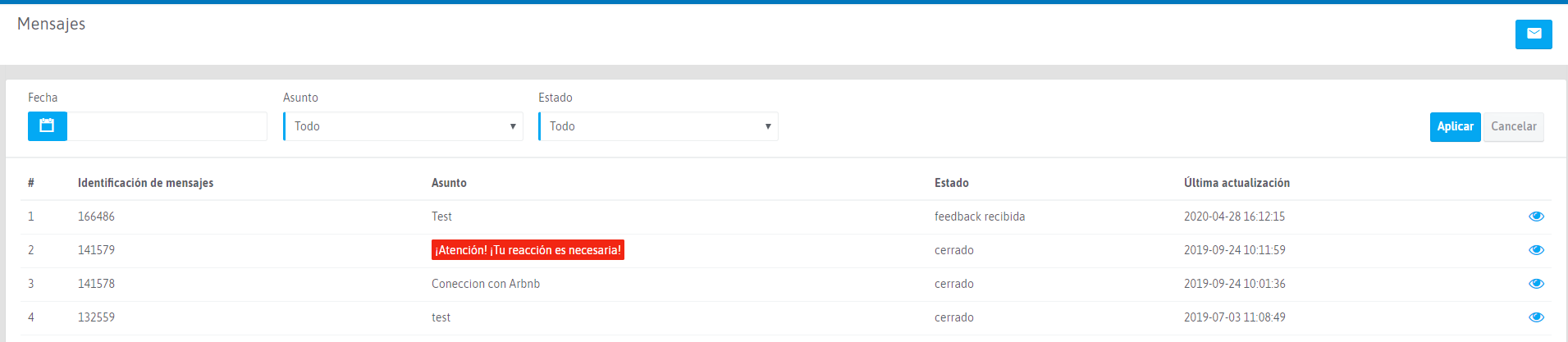
La lista de mensajes en sí contiene puntos de información:
- # – número del apeleo en la lista
- Identificación de mensajes – un número de apeleo único asignado por el sistema automáticamente después de su creación
- Asunto – es el tema que especificó al crear el apeleo o asignado por soporte técnico.
- Estado – indica el estado en que se encuentra el apeleo
- Última actualización – es la fecha y hora de la última acción realizada con este apeleo
- Botón Ver
 – se utiliza para abrir el mensaje completo
– se utiliza para abrir el mensaje completo
Para encontrar mensajes concreto que le interesa, se proporciona una herramientas de filtros:

Fecha – al establecer la fecha en el calendario, le apareseran los mensajes del día interesado
Asunto – en la lista se selecciona un tema que se especificó previamente al crear el apeleo
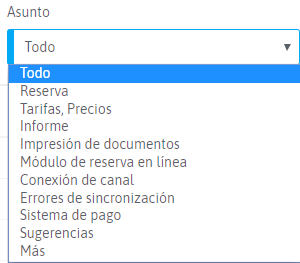
Estado – con este filtro, se supervisa el estado del apeleo interesedo
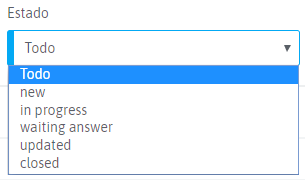
Después de ingresar todos los datos necesarios en el filtro, haga clic en «Aplicar»
Para ver el apeleo interesado enfrente haga clic en ![]() . A continuación se abre la apelación detallada, que contiene el historial de todos los mensajes. Desde aquí también es posible escribir una respuesta, o una adición a la apelación, si es necesario; adjuntar archivo.
. A continuación se abre la apelación detallada, que contiene el historial de todos los mensajes. Desde aquí también es posible escribir una respuesta, o una adición a la apelación, si es necesario; adjuntar archivo.
Tras la resolución de la cuestión de la apelación, su estado se indicará como «Cerrado».
En los casos en que no es posible ingresar al sistema, existen canales de comunicación alternativos:
Por teléfono: +34 (91) 123-3258
Costo de la llamada: de acuerdo con la tarifa del operador utilizado.
También por correo electrónico:
info@otelms.com — preguntas generales
billing@otelms.com — preguntas sobre pagos, deudas por usar el sistema, la provisión de contratos y actos
Preguntas y apelaciones sobre servicios adicionales de 9:00 a 18:00 hora de Moscú, de lunes a viernes; El resto de problema y dudas nuestro soporte técnico le ayuda resolver 24/7 todos los días en inglés y de lunes a viernes en castellano!

 English
English Русский
Русский Polski
Polski ქართული
ქართული Українська
Українська